A OneDrive frissítése folyamatban van, hogy új AI-funkciókat, továbbfejlesztett fénykép- és videotechnológiát, valamint személyre szabottabb OneDrive-élményt biztosítsunk. Bizonyos esetekben előfordulhat, hogy a OneDrive-nak át kell neveznie a fájlokat és mappákat. Ez a következő esetekben fordulhat elő:
-
A fájlnevek túl hosszúak,
-
A mappastruktúra túl sok rétegből áll (így a teljes fájlnév túl hosszú),
-
A fájlnév nem támogatott karaktereket tartalmaz.
Ha "Fontos módosítások a OneDrive-fájlokban" üzenet érkezett
Ha e-mailben értesítést kapott a OneDrive-ról arról, hogy a fájlok át lesznek nevezve, ellenőrizze a OneDrive-on a Saját fájlok/_Changed fájlok/_OneDrive frissítési details.csv
Ez a jelentés a 2024. november 14-től életbe lépő módosítások részleteit tartalmazza.
Ha a fájlnév, a mappanevek vagy a kombinált mappastruktúra és a fájlnév túl hosszú, a OneDrive a fájlnév elérési útját és elejét egy rövidebbre csonkítja, például 1_holiday_picture.jpg
Megjegyzések:
-
Ha a OneDrive ily módon átnevezi a fájljait és mappáit, hálát ad egy kis kézmozdulatként, az átnevezés dátumától számított 12 hónapig ingyenes 5 GB-os Microsoft Storage-bónuszt biztosítunk.
-
Az átnevezett fájlok már nem találhatók a legutóbb megnyitott listákban.
-
A megosztott elemek többé nem lesznek elérhetők.
-
A fájlok tartalmát érintetlenül és változatlanul tároljuk, és az Ön személyes és személyes adatait adatvédelmi szabályzatunknak megfelelően védjük.
Az alábbiakban néhány tippet talál, amelyek segítenek megakadályozni az automatikus fájl átnevezést:
-
Gondoskodjon arról, hogy nem használ tiltott vagy érvénytelen karaktereket, például , # " * : < > ? / \ |
-
Ne használjon szóközöket vagy írásjeleket a hosszú fájl- vagy mappanevekben (például egy szóközt a rendszer %20 karakterre konvertál a weben való megtekintéskor.)
-
Nincs túl sok almappás réteg, például Képek > Family > 2024 > augusztus > Paris > Olimpiai > Atlétikai > 100m
Ha a fájlnév nem támogatott karaktereket tartalmaz
Ha a OneDrive át tudja nevezni a fájlt vagy mappát, az értesítési területen megjelenik az Átnevezés lehetőség. Ha a OneDrive nem tudja automatikusan átnevezni a fájlt vagy mappát, előfordulhat, hogy manuálisan kell átneveznie. A microsoft 365-alkalmazások is automatikusan átnevezhetik a fájlokat mentéskor.
Amikor fájlokat ment a személyes OneDrive-ra, egyes karakterek automatikusan átnevezésre kerülnek az Microsoft 365-alkalmazások, többek között az Word Excel és a PowerPoint által.
Feladó: 
Címzett:
-
A ,-t tartalmazó fájlnevek megváltoznak ^J értékre
-
A #-t tartalmazó fájlnevek megváltoznak ^J értékre
-
A &-t tartalmazó fájlnevek megváltoznak ^0 értékre
-
A ~-t tartalmazó fájlnevek megváltoznak ^F értékre
Ha azt szeretné, hogy a OneDrive átnevezze a fájlokat vagy mappákat, egyszerűen válassza az Átnevezés gombot a kapott értesítésben. 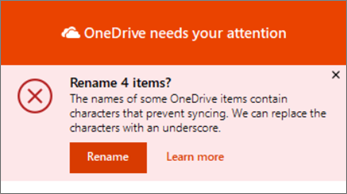
Az automatikus átnevezés során OneDrive minden érvénytelen karaktert aláhúzásjelre cserél. Például a szinkronizáláshoz használt .file nevű fájl átnevezhető _file a szinkronizáláshoz.
A fájlok és mappák automatikus átnevezésének lehetősége csak az alábbi problémákat tapasztaló neveknél jelenik meg:
-
Szóközzel kezdődő vagy végződő nevek
-
Ponttal végződő nevek
-
Nem támogatott Unicode-kódpontokat tartalmazó nevek
-
Helyettes párokkal kapcsolatos problémákat tartalmazó nevek
-
Ha át szeretne nevezni egy fájlt vagy mappát a Windowsban, nyissa meg a Fájlkezelő, jelölje ki a fájlt, és nyomja le az F2 billentyűt.
-
Ha mac gépen szeretne átnevezni egy fájlt vagy mappát, nyissa meg a Findert, jelölje ki a fájlt, és nyomja le a Return billentyűt.
Tipp: A figyelmet igénylő fájl vagy mappa megkereséséhez nyissa meg a Fájlkezelő vagy a Findert, és keresse meg a 
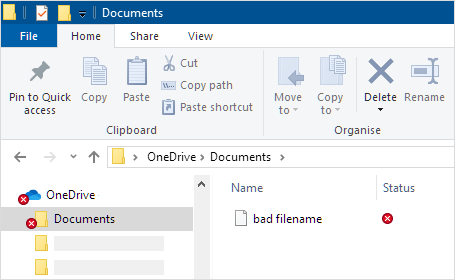
Gondoskodjon arról, hogy nem használ tiltott vagy érvénytelen karaktereket, például , # " * : < > ? / \ |
Olvassa el a OneDrive-on, a OneDrive Vállalati verzióban és a SharePointon érvénytelen összes fájlnevet és fájltípust tartalmazó listát.
Miért nem tudom megosztani a megváltoztatott nevű fájlokat?
Ha megosztott egy érvénytelen karaktereket tartalmazó fájlnevet, majd átnevezte a fájlt, a személyek, akikkel megosztotta nem férnek hozzá, mert a fájlnév megváltozott. Megoldás:
-
Nevezze át a fájlt. Gondoskodjon arról, hogy nem használ tiltott vagy érvénytelen karaktereket, például , # " * : < > ? / \ |
-
Ossza meg ismét az átnevezett fájlt. További információ a OneDrive fájlok és mappák megosztásáról.
További segítségre van szüksége?
Korlátozások és korlátozások a OneDrive-ban és a SharePointban
|
|
Kapcsolatfelvétel az ügyfélszolgálattal Ha segítségre van szüksége a Microsoft-fiókjával és -előfizetéseivel kapcsolatban, keresse fel a Microsoft-fiókkal és számlázással kapcsolatos súgó webhelyét. Technikai támogatásért keresse fel a Kapcsolatfelvétel a Microsoft ügyfélszolgálatával lapot, írja be a problémát, és válassza aSegítség kérése lehetőséget. Ha további segítségre van szüksége, válassza a Kapcsolatfelvétel az ügyfélszolgálattal lehetőséget, hogy a legjobb támogatási lehetőséghez irányíthassuk. |
|
|
|
Rendszergazdák A rendszergazdák tekintsék meg a Súgó OneDrive rendszergazdáknak című részt, a OneDrive technikai közösséget vagy forduljanak a Microsoft 365 Vállalati verzió ügyfélszolgálatához. |












